bios降级,小编教你bios可以降级吗
- 分类:U盘教程 回答于: 2018年09月01日 11:44:02
小伙伴你们知道bios进行降级的方法吗?小编猜你们一定不知道bios降级的方法,不知道也不要紧,因为小编已经在下面给你们准备了进行bios降级的方法,快来看看吧。
我们现在生活中常常都好遇到这样那样的问题,看着又能如何呢?我们还不是一样可以找到将问题给解决掉的办法吗!今天小编就来给小伙伴们普及一下给bios降级这方面的知识。
一、BIOS怎么刷新
1、到官网下载新版BIOS解压缩放到硬盘或U盘根目录。
2、关机状态下,点击开机按钮,出现ASUS标志的时候不断地点击F4键进入Easyflash的界面,或者开机点击F2进入BIOS,在Advanced选项中,找到StartEasy Flash选项,点击回车按键,也可进入EasyFlash 。

bios要怎样设置降级图-1
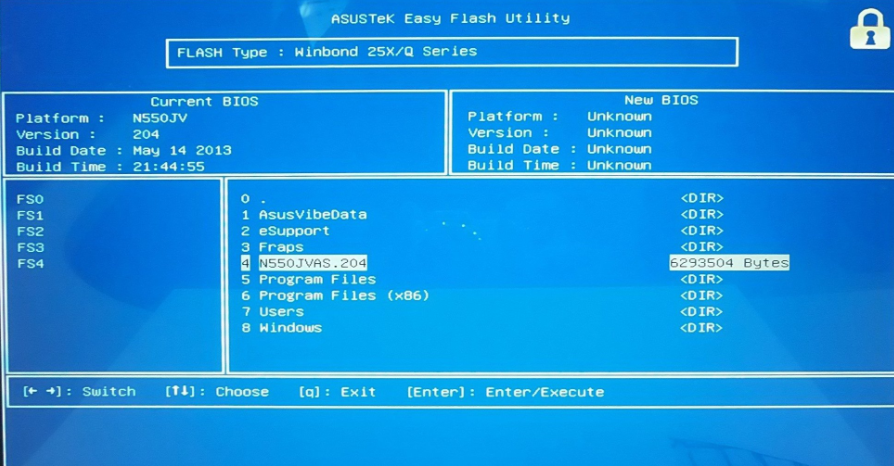
降级步骤图-2
3、使用方向键选择分区,回车进入分区目录选择BIOS文件。
通过方向键,在下图左侧磁盘列表中选择BIOS所在的磁盘,如FS0\FS1\FS2\FS3\FS4……之后通过方向键选中存放好的BIOS文件,点击回车键。(可以将FS0\FS1\FS2\FS3\FS4……理解为5个不同名称的磁盘分区)

降级图-3
4、随后跳出刷新确认窗口,确认刷新请通过方向键选择Yes,回车确认,Easy Flash会验证BIOS的有效性,开始刷新BIOS 。
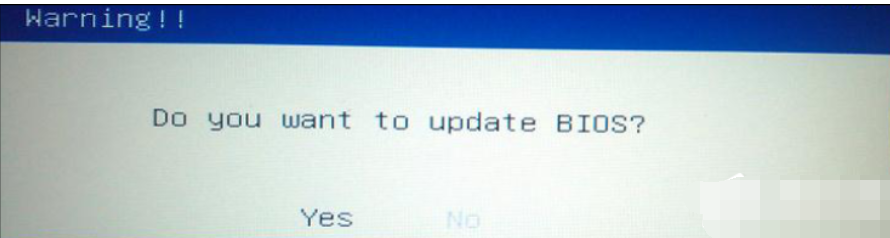
降级图-4
5、点击确认之后Easy Flash开始刷新,先擦除(Erashing Flash)然后是写入。
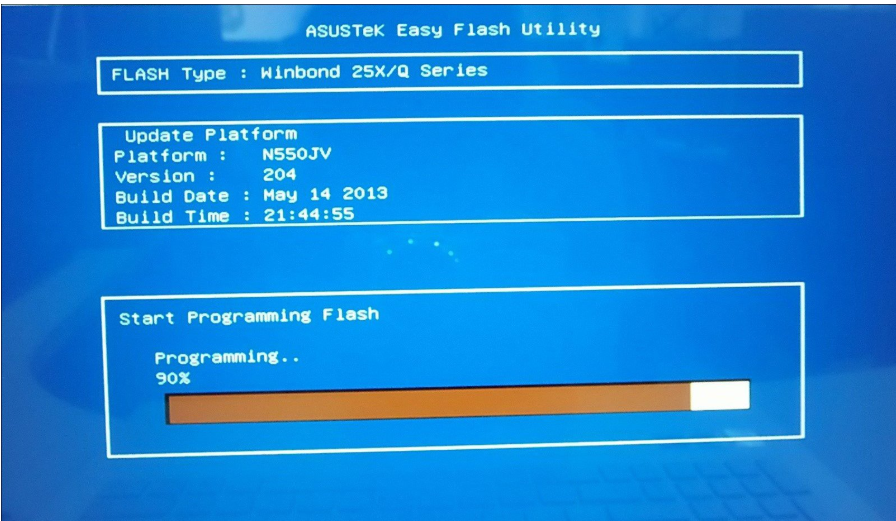
降级步骤图-5
6、写入完毕后,Easy Flash会自动验证并自动关机。刷新ok 。
当然也可以用官网的winflash在系统下刷,一样的。
二、主板BIOS降级方法介绍:
默认BIOS是不能降级的,而且降级的意义也不大。如果一定要降级,可以使用winflash在系统下操作:
1、安装winFlash,官网有下。
2、管理员模式运行CMD,CD到winFlash安装目录,比如我的机器: CD C:\Program Files(x86)\ASUS\WinFlash
3、然后 winFlash \nodate ,点击是,选择BIOS文件,就能降级了。
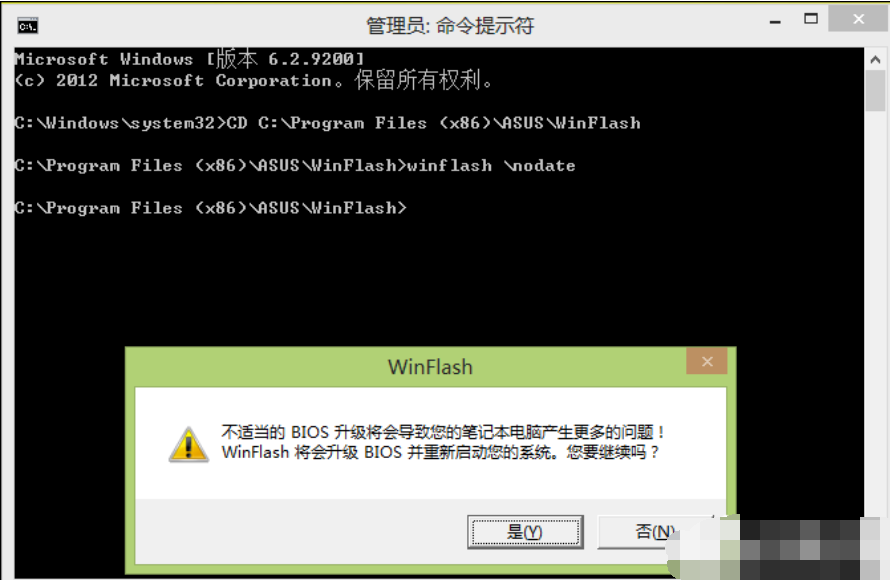
降级步骤图-6
 有用
45
有用
45


 小白系统
小白系统


 1000
1000 1000
1000 1000
1000 1000
1000 1000
1000 1000
1000 1000
1000 1000
1000 1000
1000 1000
1000猜您喜欢
- 小白一键u盘装系统详细步骤win11的介..2021/08/11
- 大白菜U盘启动的方法2023/01/01
- 小白U盘重装系统如何操作2022/11/24
- 电脑重装系统:简易教程,轻松使用U盘完成..2023/11/14
- 电脑重装系统:简易教程,使用U盘轻松搞定..2024/03/02
- 电脑使用u盘装系统教程2023/03/31
相关推荐
- 如何找回已经格式化的U盘数据..2024/08/24
- u盘启动盘工具有哪些2023/01/20
- 如何安装与更新u盘驱动以提升设备性能..2024/08/14
- u盘启动系统安装方法图解2017/09/08
- [u盘一键重装系统,轻松解决电脑问题]..2023/11/06
- usb2.0和3.0的区别,小编教你电脑usb2...2018/04/10




















 关注微信公众号
关注微信公众号





